如何快速启动电脑中的屏幕保护程序?
在使用电脑时,为了更好地保护电脑,其中的屏幕保护程序该如何启动呢?方法很简单,下面小编就来为大家介绍。
具体如下:
1. 首先,右键电脑桌面任意空白处,在弹出菜单中点击“个性化”。此外,我们也可以通过“控制面板”进入。
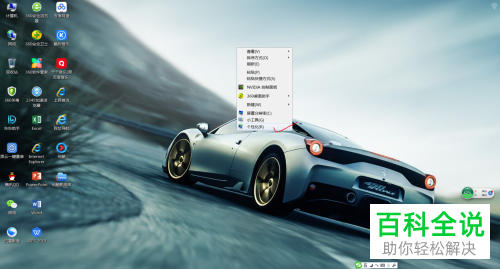
2. 打开个性化窗口后,点击右下方的“屏幕保护程序”。
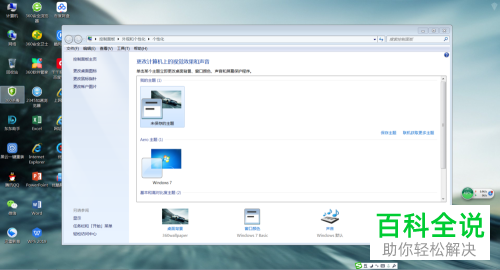 3. 打开屏幕保护程序窗口后,点击“屏幕保护程序”栏下的下拉箭头,可以为电脑设置图片或文字类的屏幕保护背景。
3. 打开屏幕保护程序窗口后,点击“屏幕保护程序”栏下的下拉箭头,可以为电脑设置图片或文字类的屏幕保护背景。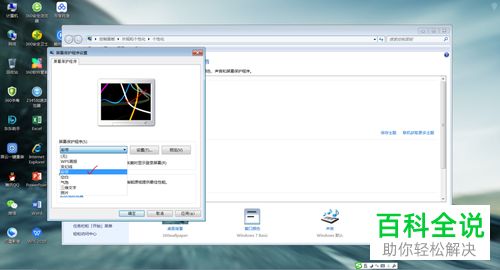
4. 如果我们想要设置屏幕保护程序启动时间,就点击“增加”按钮,然后就可以设置“在停止操作多长时间启动保护”了。

5. 除此之外,还有很多选项我们可以根据自身需要进行设置。
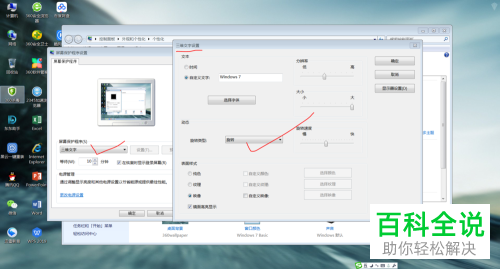
6. 将下图打钩处勾选,这样之后在我们再次使用电脑时,就会需要重新登录,有时还会让我们输入登录密码,不然就会回到上次操作的状态。
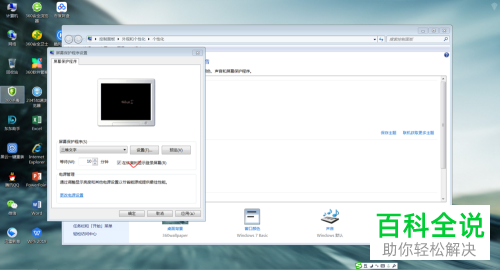
7. 最后,如果我们想要进行全屏预览,就点击“预览”。全屏预览效果与对话框里小屏幕效果相同,满意后点击“确定”即可。

以上就是小编为大家介绍的启动电脑中的屏幕保护程序的方法,希望能帮到你~
赞 (0)

